电脑出现未识别的网络无Internet访问怎么办
在使用电脑的过程中,如果电脑连接的网络无Internet访问那意味着将无法正常打开互联网,遇到此问题可以通过使用Windows网络诊断功能、修改网络配置以及寻求网络运营商的帮助来解决,这里将以Win7旗舰版操作系统为例,讲解详细的操作步骤。
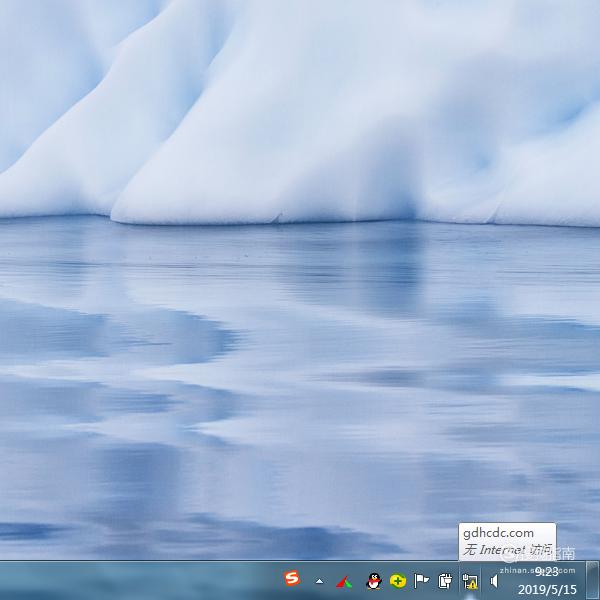
使用Windows网络诊断功能
【步骤01】
遇到此问题,首先从自身的电脑设备查找原因,以Win7旗舰版64位系统为例,对着系统托盘中的网络图标击右键,选择“打开网络和共享中心”菜单。
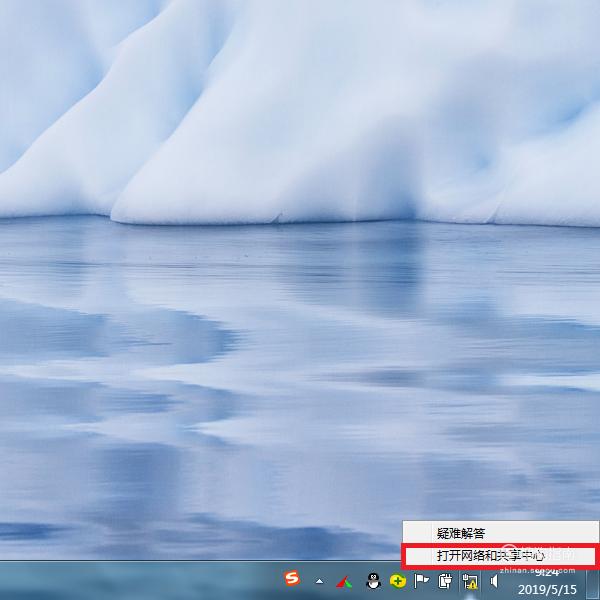
【步骤02】
接下来,在打开的页面中可以看到当前的网络状态,点击页面顶部的“×”号图标,进入Windows网络诊断功能页面。

【步骤03】
接下来,将打开Windows网络诊断功能,此时需要耐心等待一段时间。
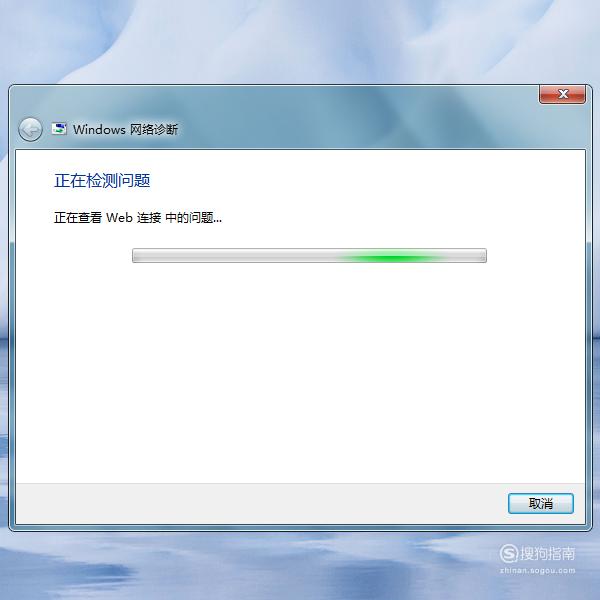
【步骤04】
如果Windows网络诊断功能发现网络设备配置存在问题,会自动重置网络配置,此过程都是全自动的,但是如果提示如下图的信息,那么一般情况下,不会是网络配置的问题。
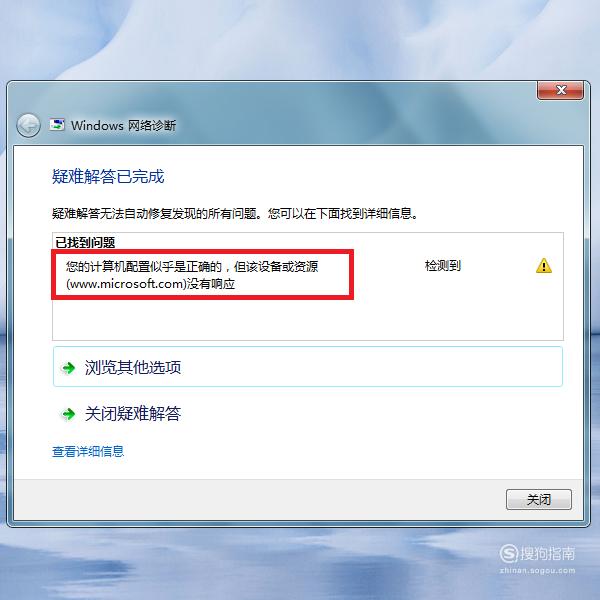
修改网络配置为自动获取IP地址和DNS服务器地址
【步骤01】
如果是因为网络配置存在问题的话,那么还是以Win7旗舰版64位系统为例,打开Windows网络和共享中心页面,点击页面左侧“更改适配器设置”选项。
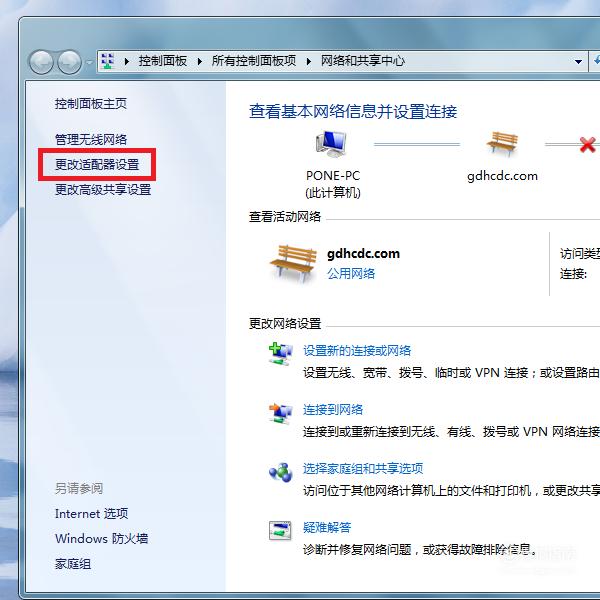
【步骤02】
接下来,在打开的网络适配器页面中,双击打开“本地连接”网络适配器,在弹出的页面中,点击“属性”菜单按钮。

【步骤03】
接下来,在弹出的对话框中,找到Internet协议版本4设置项,双击该设置项,弹出设置页面。
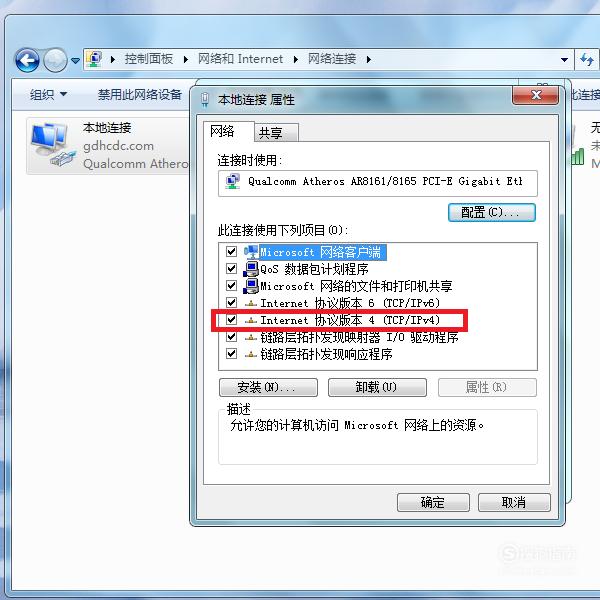
【步骤04】
在弹出的设置页面中,点击选择“自动获得IP地址”和“自动获得DNS服务器地址”选项,并点击底部“确定”按钮进行保存。
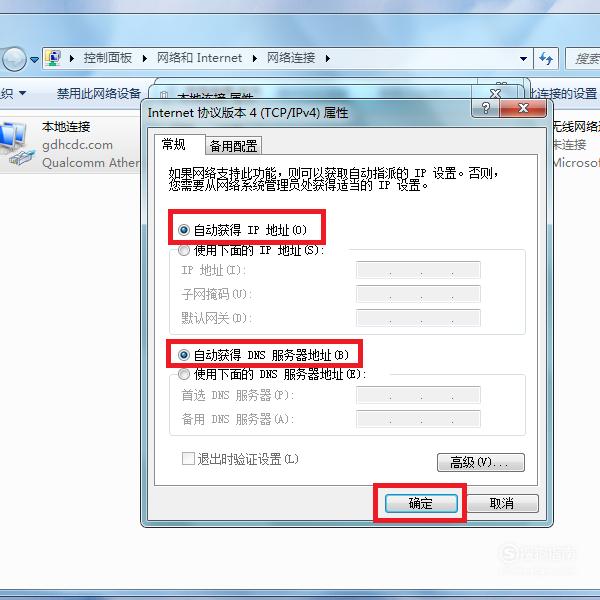
联系网络运营商进行处理
【步骤01】
如果经过上述两种情况,仍然无法解决无Internet网络访问的问题,那么可以按照下面的方法进行处理,可以尝试重启路由器或者光猫设备,然后再次尝试进行连接。

【步骤02】
如果重启路由器和光猫设备之后,仍然起不到效果,此时建议拨打网络运营商客服电话,联系网络运营商派遣维修人员进行处理。

标签:
相关文章
发表评论

评论列表